Provisioning von NetScaler VPX Instanzen in Google Cloud
Anwendungen oder Dienste, die in Google Cloud gehostet werden, erfordern ein sicheres Verkehrsmanagement und eine effiziente Optimierung der Netzwerkressourcen sowie Cloud-Vorteile. NetScaler VPX Instanzen, die in Google Cloud bereitgestellt werden, bieten sicheres Verkehrsmanagement, einen optimierten Ressourcenverbrauch und reduzierte Betriebskosten für Webanwendungen.
Mit NetScaler ADM können Sie die Bereitstellung, Einrichtung und Verwaltung der NetScaler VPX-Instanzen in Google Cloud automatisieren. Die Provisioning von NetScaler VPX-Instanzen mithilfe von NetScaler ADM kombiniert die Elastizität und Flexibilität der Cloud mit den Steuerungsfunktionen von NetScaler.
NetScaler ADM Bereitstellungsarchitektur
Das folgende Bild gibt einen Überblick darüber, wie NetScaler ADM eine Verbindung mit Google Cloud herstellt, um NetScaler VPX-Instanzen in Google Cloud bereitzustellen.
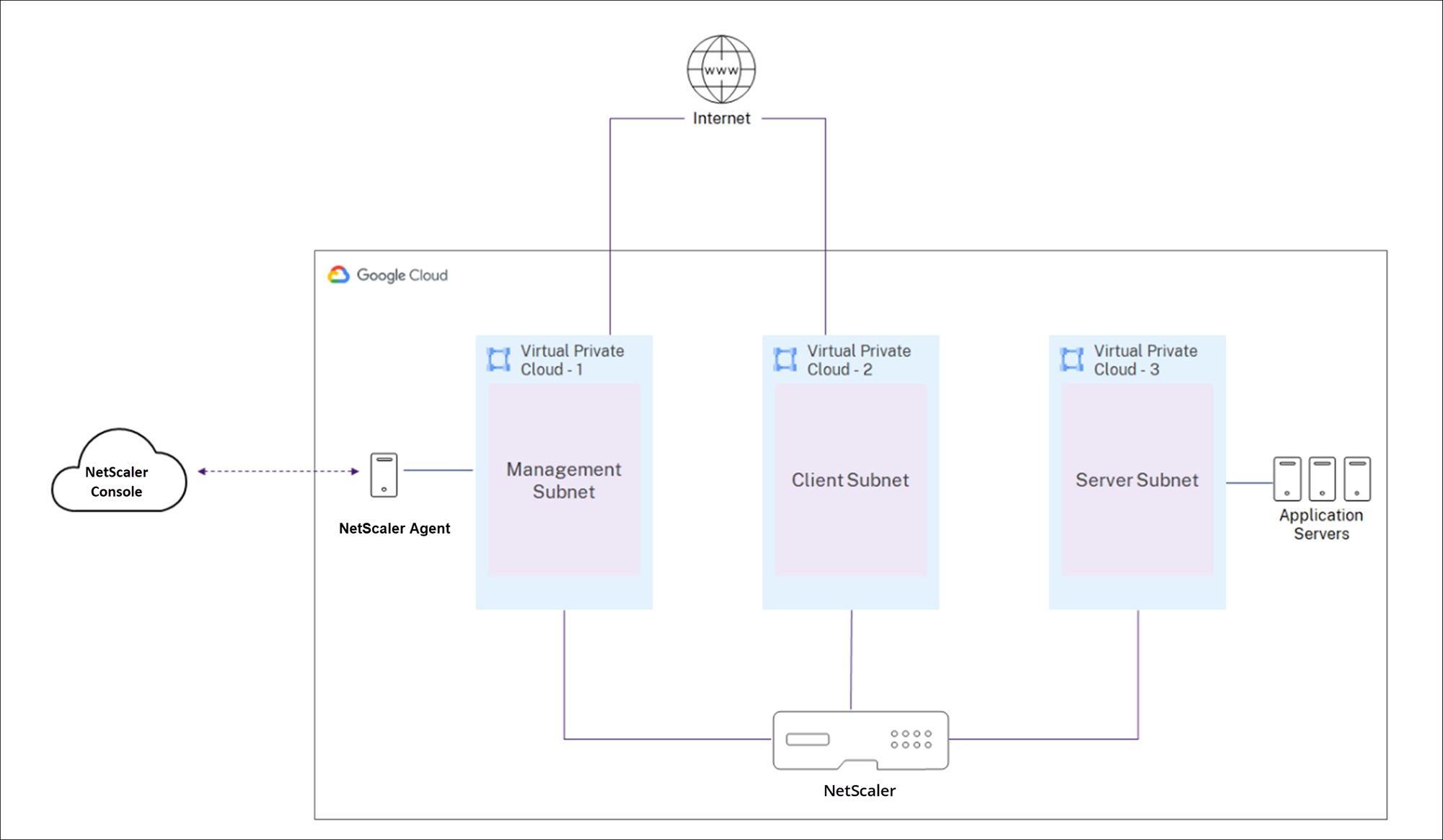
Sie benötigen drei Virtual Private Cloud (VPC) -Netzwerke, um die NetScaler VPX Instanz in Google Cloud bereitzustellen und zu verwalten. Ein VPC-Netzwerk enthält ein Subnetz und eine Firewall. Die Firewall verfügt über Regeln, die den ein- und ausgehenden Datenverkehr in ein Subnetz regeln.
Der NetScaler ADM Agent hilft Ihnen bei der Bereitstellung und Verwaltung der NetScaler VPX-Instanz.
Voraussetzungen
In diesem Abschnitt werden die Voraussetzungen beschrieben, die Sie in Google Cloud und NetScaler ADM erfüllen müssen, bevor Sie NetScaler VPX-Instanzen bereitstellen.
In diesem Dokument wird davon ausgegangen, dass Sie ein Google Cloud-Konto besitzen. Weitere Informationen zum Erstellen eines Kontos finden Sie in derGoogle Cloud-Dokumentation.
Einrichten von Google Cloud-Komponenten
Bevor Sie NetScaler VPX-Instanzen in NetScaler ADM bereitstellen, führen Sie die folgenden Aufgaben in Google Cloud aus:
- Aktivieren von APIs
- Erstellen Sie ein Dienstkonto
- Erstellen Sie ein VPC-Netzwerk
- Erstellen Sie eine Firewall
- Abonnieren Sie die NetScaler VPX Lizenz in Google Cloud
Aktivieren von APIs
NetScaler ADM benötigt einen programmatischen Zugriff, um die erforderlichen Ressourcen in Google Cloud bereitzustellen und bereitzustellen. Aktivieren Sie daher die folgenden APIs in Ihrem Google Cloud-Projekt:
Weitere Informationen zum Aktivieren von APIs in Google Cloud finden Sie unterAktivieren von APIs.
Erstellen Sie ein Dienstkonto
Der NetScaler ADM verwendet ein Dienstkonto, um auf Ihre Google Cloud-Ressourcen zuzugreifen. Führen Sie die folgenden Schritte aus, um ein Dienstkonto zu erstellen:
Melden Sie sich bei Ihrem Google Cloud-Konto an.
Gehen Sie zuIAM & Admin > Dienstkonten.
Klicken Sie auf+CREATE SERVICE ACCOUNT
Erstellen Sie zwei Dienstkonten, ein Dienstkonto wird für NetScaler ADM verwendet. Und ein anderer wird für ADC-Instanzen verwendet. Führen Sie die folgenden Schritte aus, um ein Dienstkonto zu erstellen.
Geben Sie den Namen, die ID und die Beschreibung an und klicken Sie auf Erstellen.
Weisen Sie die folgenden vordefinierten Rollen zu:
Erforderliche IAM-Rollen für NetScaler ADM
roles/iam.serviceAccountUser roles/compute.instanceAdmin.v1 roles/compute.networkAdmin roles/dns.adminErforderliche IAM-Rollen für die ADC-Instanzen, die von NetScaler ADM erstellt werden:
roles/compute.instanceAdmin.v1 roles/compute.networkAdmin
Diese Rollen ermöglichen Ihrem Dienstkonto den Zugriff auf Google Cloud-Ressourcen.
Klicken Sie aufFertig.
Erstellen Sie ein VPC-Netzwerk
在Ihrem Erstellen您drei Subnetze VPC-Netzwerk- jeweils eines für die Management-, Client- und Serververbindungen. Wählen Sie die benutzerdefinierte Option zum Erstellen eines Subnetzes aus. Geben Sie einen Adressbereich für jedes der Subnetze an. Geben Sie die Region an, in der sich das Subnetz befinden soll.
Management: Ein Subnetz in Ihrem Management-VPC-Netzwerk für die Verwaltung. NetScaler muss sich an Google Cloud-Dienste wenden und erfordert einen Internetzugang.
Client: Ein Subnetz in Ihrem Client-VPC-Netzwerk, das für die Clientseite vorgesehen ist. In der Regel empfängt NetScaler Clientdatenverkehr für die Anwendung über ein öffentliches Subnetz aus dem Internet.
Server: Ein Subnetz, in dem die Anwendungsserver bereitgestellt werden. Alle Ihre Anwendungsserver sind in diesem Subnetz vorhanden und empfangen Anwendungsdatenverkehr vom NetScaler über dieses Subnetz. Weitere Informationen zum Erstellen eines Subnetzes in Google Cloud finden Sie unterVPC-Netzwerkübersicht.
Erstellen Sie eine Firewall
Die Firewall verfügt über Regeln, die den ein- und ausgehenden Datenverkehr in der NetScaler VPX-Instanz steuern. Sie können beliebig viele Regeln hinzufügen. Um NetScaler-Instanzen automatisch zu skalieren, müssen Sie drei Firewalls erstellen:
Management: Eine Firewall ist für die Verwaltung von NetScaler VPX vorgesehen. NetScaler muss sich an Google Cloud-Dienste wenden und erfordert einen Internetzugang. Eingehende Regeln sind für die folgenden TCP- und UDP-Ports zulässig.
- TCP: 80, 22, 443, 3008—3011, 4001, 27000, 7279
- UDP: 67, 123, 161, 500, 3003, 4500, 7000
Hinweis Stellen Sie
sicher, dass die Firewall dem NetScaler ADM-Agent den Zugriff auf den VPX ermöglicht.
Client: Eine Firewall ist für die clientseitige Kommunikation von NetScaler VPX-Instanzen vorgesehen. In der Regel sind eingehende Regeln für die TCP-Ports 80, 22 und 443 zulässig.
Server: Eine Firewall ist für die serverseitige Kommunikation von NetScaler VPX vorgesehen. Weitere Informationen zum Erstellen einer Firewall in Google Cloud finden Sie unterÜbersicht über VPC-Firewallregeln.
Abonnieren Sie die NetScaler VPX Lizenz in Google Cloud
Melden Sie sich bei Ihrem Google Cloud-Portal an
Suchen Sie inMarketplacenach NetScaler und wählen Sie die gewünschte Produktversion aus.
Wählen Sie einen der folgenden Lizenztypen aus:
- Kunde lizenziert
- Enterprise
- Platinum
Hinweis
Wenn Sie die OptionKundenlizenziertauswählen, checkt die Autoscale-Gruppe die Lizenzen aus dem NetScaler ADM aus, während Sie NetScaler-Instanzen bereitstellen.
Einrichten von NetScaler ADM Komponenten
Bevor Sie NetScaler VPX-Instanzen in NetScaler ADM bereitstellen, führen Sie die folgenden Aufgaben in NetScaler ADM aus:
Site erstellen
Erstellen Sie eine Website in NetScaler ADM und fügen Sie die mit Ihrer Google Cloud verknüpften VNet-Details hinzu.
NetScaler ADM祖茂堂Navigieren您Infrastruktur > Sites.
Klicken Sie aufHinzufügen.
Im BereichCloud auswählen
Wählen SieDatencenterals Standorttyp aus.
Wählen SieGoogle Cloudaus der Liste Typ aus.
Aktivieren Sie das KontrollkästchenRegionen aus der Google Cloud abrufen.
Mit dieser Option können Sie die vorhandenen Regionsinformationen aus Ihrem Google Cloud-Konto abrufen.
Klicken Sie aufWeiter.
Wählen Sie im BereichRegion auswählen
Wählen Sie inCloud Access Profiledas für Ihr Google Cloud-Konto erstellte Profil aus. Wenn keine Profile vorhanden sind, erstellen Sie ein Profil.
Klicken Sie aufHinzufügen, um ein Cloud-Zugriffsprofil zu erstellen.
Geben Sieunter Nameeinen Namen an, um Ihr Google Cloud-Konto in NetScaler ADM zu identifizieren.
Geben Sie unterSchlüssel des Dienstkontosdas in Google Cloud erstellte Dienstkonto an, das JSON erstellt hat.
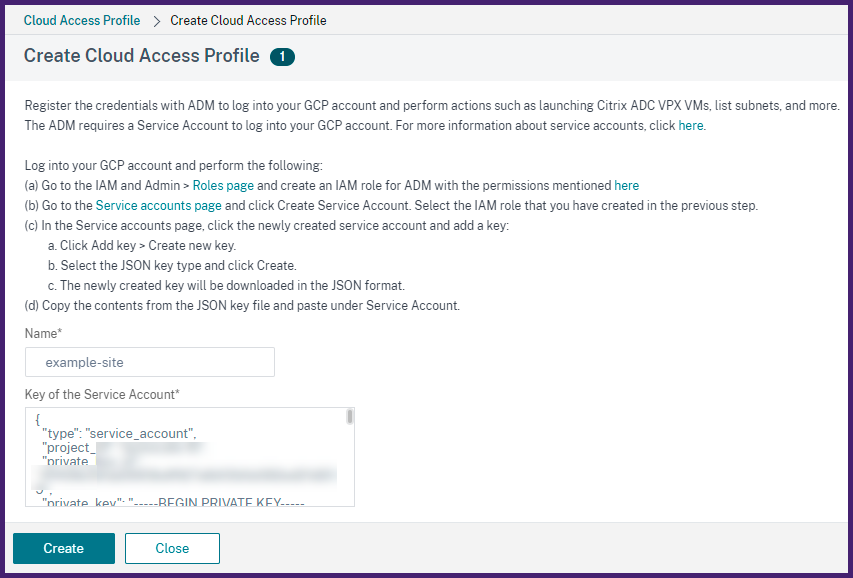
Klicken Sie aufErstellen.
Weitere Informationen finden Sie unterErstellen eines Dienstkontos.
Wählen Sie unterRegionendie Region aus, die das VPC-Netzwerk enthält, das NetScaler VPX-Instanzen enthält, die Sie verwalten möchten.
Geben Sie einenStandortnamenan.
Klicken Sie aufFertig stellen.
Bereitstellen eines NetScaler ADM-Agent in Google Cloud
Der NetScaler ADM-Agent arbeitet als Vermittler zwischen NetScaler ADM und den erkannten Instanzen im Rechenzentrum oder in der Cloud.
Navigieren Sie zuInfrastruktur > Instanzen > Agents.
Klicken Sie aufProvisioning.
Wählen SieGoogle Cloudaus und klicken Sie aufWeiter.
Geben Sie auf der RegisterkarteBereitstellungsparameterFolgendes an:
Name: Geben Sie den Namen des NetScaler ADM Agent an.
Site— Wählen Sie die Site aus, die Sie für die Bereitstellung von NetScaler VPX-Instanzen und eines Agents erstellt haben.
Cloud Access-Profil- Wählen Sie das Cloud-Zugriffsprofil aus der Liste aus.
Zone- Wählen Sie die Zonen aus, in denen Sie die Autoscale-Gruppen erstellen möchten. Abhängig von dem Cloud-Zugriffsprofil, das Sie ausgewählt haben, werden die Zonen dieses Profils ausgefüllt.
Netzwerk- Wählen Sie das VPC-Netzwerk aus, in dem Sie Autoscale-Gruppen erstellen möchten.
Subnet- Wählen Sie das Management-Subnetz aus, um einen Agent bereitzustellen.
Tags- Geben Sie das Schlüssel-Wert-Paar für die Autoscale Gruppentags ein. Ein Tag besteht aus einem Schlüssel-Wert-Paar, das zwischen Groß- und Kleinschreibung unterschieden wird. Diese Tags ermöglichen es Ihnen, die Autoskalierungsgruppen einfach zu organisieren und zu identifizieren. Die Tags werden sowohl auf Google Cloud als auch auf NetScaler ADM angewendet.
Klicken Sie aufFertig stellen.
Alternativ können Sie den NetScaler ADM Agent aus dem Google Cloud Marketplace installieren. Weitere Informationen finden Sie unterInstallieren eines NetScaler ADM Agent in der Google Cloud.
Verbinden Sie die Site mit einem NetScaler ADM Agent
NetScaler ADM祖茂堂Navigieren您Infrastruktur > Instanzen > Agents.
Wählen Sie den Agent aus, für den Sie eine Site anhängen möchten.
Klicken Sieauf Site hinzufügen.
Wählen Sie die Site aus der Liste aus, die Sie anhängen möchten.
Klicken Sie aufSpeichern.
Konfigurationsaufgaben
Gehen Sie wie folgt vor, um eine eigenständige NetScaler VPX-Instanz in Google Cloud bereitzustellen:
NetScaler ADM祖茂堂Navigieren您Infrastruktur > Instanzen > NetScaler.
Klicken Sie aufProvisioning.
Wählen SieGoogle Cloudaus und klicken Sie aufWeiter. Geben Sie die erforderlichen Parameter für die Bereitstellung einer Instanz an.
Geben Sie diegrundlegenden Parameter,LizenzenundBereitstellungsparameteran.
Konfigurieren Sie grundlegende Parameter
Geben Sie auf der RegisterkarteGrundparameterFolgendes an:
Name— Geben Sie den Namen einer NetScaler VPX-Instanz an.
Site— Wählen Sie die Website aus, die Sie zuvor erstellt haben.
Agent: Wählen Sie den Agent aus, der zur Verwaltung der NetScaler VPX-Instanz erstellt wurde.
Cloud Access-Profil— Wählen Sie das Cloud-Zugriffsprofil aus, das während der Erstellung der Website erstellt wurde
NetScaler Profile- Wählen Sie das Profil aus, das die Authentifizierung bereitstellen soll.
NetScaler ADM verwendet das Geräteprofil, wenn es sich bei der NetScaler VPX Instanz anmelden muss.
Klicken Sie aufWeiter.

Konfigurieren von Lizenzen
Wählen Sie einen der folgenden Modi aus, um die Lizenz auf eine ADC-Instanz anzuwenden:
Verwendung von NetScaler ADM: Die Instanz, die Sie bereitstellen möchten, checkt die Lizenzen vom NetScaler ADM aus.
Verwendung von Google Cloud: Die OptionAllocate from Cloudverwendet die NetScaler-Produktlizenzen, die im Google Cloud Marketplace verfügbar sind. Die Instanz, die Sie bereitstellen möchten, verwendet die Lizenzen des Marketplace.
Wenn Sie sich für die Verwendung von Lizenzen aus Google Cloud Marketplace entscheiden, geben Sie das Produkt oder die Lizenz auf der RegisterkarteBereitstellungsparameteran.
Weitere Informationen finden Sie unterLizenzanforderungen.
Lizenzen von NetScaler ADM verwenden
Um diese Option zu verwenden, stellen Sie sicher, dass Sie das NetScaler-Produkt mit dem PlanEigene Lizenzsoftwarein Google Cloud abonniert haben. Weitere Informationen finden Sie unterAbonnieren der NetScaler VPX-Lizenz in Google Cloud.
Wählen Sie auf der RegisterkarteLizenzdie OptionVon NetScaler ADM zuweisen aus.
Wählen Sie unterLizenztypeine der folgenden Optionen aus der Liste aus:
Bandbreitenlizenzen:Sie können eine der folgenden Optionen aus der ListeBandbreitenlizenztypenauswählen:
Pooled Capacity:Geben Sie die Kapazität an, die einer Instanz zugewiesen werden soll.
来自民主党gemeinsamen Pool checkt die ADC-Instanz eine Instanzlizenz aus und nur so viel Bandbreite wird angegeben.
VPX-Lizenzen:要是一张NetScaler VPX Instanz bereitgestellt我们d, checkt die Instanz die Lizenz vom NetScaler ADM aus.
Virtuelle CPU-Lizenzen:Die bereitgestellte NetScaler VPX-Instanz checkt Lizenzen abhängig von der Anzahl der in der Instanz ausgeführten CPUs aus.
Hinweis:
Wenn die bereitgestellten Instanzen entfernt oder gelöscht werden, kehren die angewendeten Lizenzen in den NetScaler ADM -Lizenzpool zurück. Diese Lizenzen können wiederverwendet werden, um neue Instanzen bereitzustellen.
Wählen Sie inLicense Editiondie Lizenzversion aus. Der NetScaler ADM verwendet die angegebene Edition zum Bereitstellen von Instanzen.
Klicken Sie aufWeiter.
Konfigurieren von Bereitstellungsparametern
Geben Sie auf der RegisterkarteBereitstellungsparameterFolgendes an:
ADC-Dienstkonto: Wählen Sie das Dienstkonto aus, das Sie in Google Cloud erstellt haben. Der NetScaler ADM verwendet ein Dienstkonto, um auf Ihre Google Cloud-Ressourcen zuzugreifen.
Produkt/ Lizenz: Wählen Sie die NetScaler-Produktversion aus, die Sie bereitstellen möchten. Weitere Informationen finden Sie unter Abonnieren der NetScaler VPX-Lizenz in Google Cloud.
Maschinentypen: Wählen Sie den gewünschten Maschinentyp aus der Liste aus.
Diese Liste zeigt die unterstützten Maschinentypen für das ausgewählte ADC-Image an.
《图片报》: Wählen Sie das erforderliche NetScaler-Versionsimage aus. Klicken Sie aufNeu hinzufügen, um ein NetScaler-Image hinzuzufügen.
Konfigurationsvorlage— Wählen Sie die Konfigurationsvorlage aus, die Sie für die Bereitstellung auf den ADC-Instanzen verwenden möchten.
IPs im Server-Subnetz pro Instanz— Geben Sie an, wie viele SNIP-Adressen jede Instanz im Serversubnetz haben kann.

Auf dieser Registerkarte können Sie auch die erforderlichen NICs angeben und konfigurieren. Jede NIC enthält eine dedizierte Firewall und ein Subnetz.
Weitere Informationen finden Sie unterErstellen eines VPC-NetzwerksundErstellen einer Firewall.
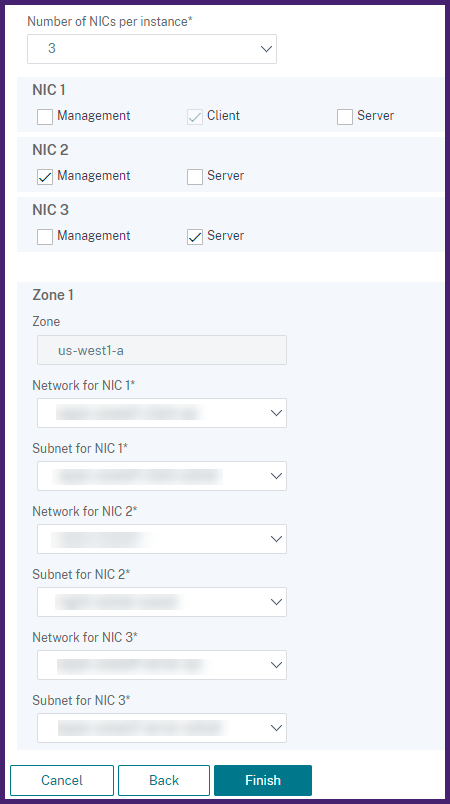
Klicken Sie aufFertig stellen.
Anzeigen der bereitgestellten NetScaler VPX Instanzen
So zeigen Sie es in NetScaler ADM an:
NetScaler ADM祖茂堂Navigieren您Infrastruktur > Instanzen > NetScaler.
Wählen Sie die RegisterkarteNetScaler VPXaus.
Die in Google Cloud bereitgestellte NetScaler VPX Instanz ist hier aufgelistet.
So zeigen Sie in Google Cloud an:
Melden Sie sich bei Ihrem Google Cloud-Portal an
Navigieren Sie zu der RegisterkarteRessourcen, auf der die bereitgestellte NetScaler VPX-Instanz angezeigt wird.
Hinweis
Der Name der NetScaler VPX-Instanz ist derselbe, den Sie beim Provisioning einer Instanz im NetScaler ADM angegeben haben.
